SAP HANA Admin – 审计活动
SAP HANA Admin – 审计活动
SAP HANA 审计策略指定要审计的操作以及必须执行与审计相关的操作的条件。审计政策定义了在 HANA 系统中执行了哪些活动以及谁在什么时间执行了这些活动。
SAP HANA 数据库审计功能允许监控在 HANA 系统中执行的操作。必须在 HANA 系统上激活 SAP HANA 审计策略才能使用它。执行操作时,策略会触发审计事件以编写审计跟踪。您还可以删除审计跟踪中的审计条目。
在具有多个数据库的分布式环境中,可以在每个单独的系统上启用审计策略。对于系统数据库,审计策略在 nameserver.ini 文件中定义,对于租户数据库,它在 global.ini 文件中定义。
SAP HANA Cockpit 中的审计
您可以使用 SAP HANA Cockpit 在 SAP HANA 系统中配置和激活审计策略。SAP HANA Cockpit 中有一个审计应用程序,可用于审计活动。
在 HANA 系统中执行审计所需的角色 – sap.hana.security.cockpit.roles::MaintainAuditPolicy
在 SAP HANA Cockpit 中,审计磁贴位于 SAP HANA 安全概览下,如下面的屏幕截图所示。
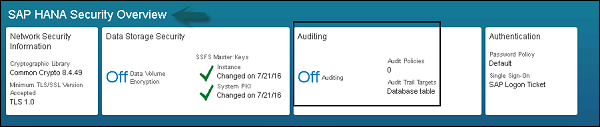
当您打开审核应用程序时,导航到配置选项卡并从底部选择编辑按钮。
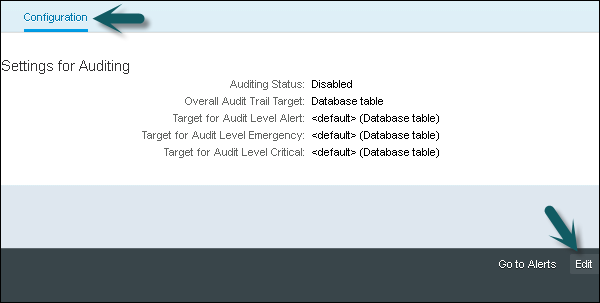
接下来,将审核状态选择为已启用。您必须配置多个审计跟踪目标:一个用于系统(总体审计跟踪目标),并且可选地一个或多个用于审计操作的严重性,即相应审计条目的审计级别。
如果您没有为审计级别配置特定目标,则审计条目将写入为系统配置的审计跟踪目标。
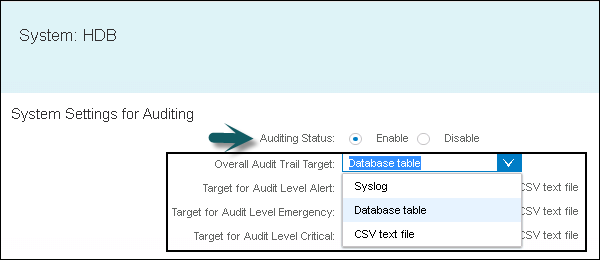
默认情况下,数据库表是默认审计跟踪目标。您还可以选择 – Syslog、CSV 文本文件作为审计跟踪目标。
创建审计策略
您可以定义审计策略来监控审计操作。执行操作时,将触发策略并将审计事件写入审计跟踪。您可以使用 HANA 系统的审计应用程序创建审计策略。
步骤 1 – 要创建审核策略,请导航到审核策略选项卡。
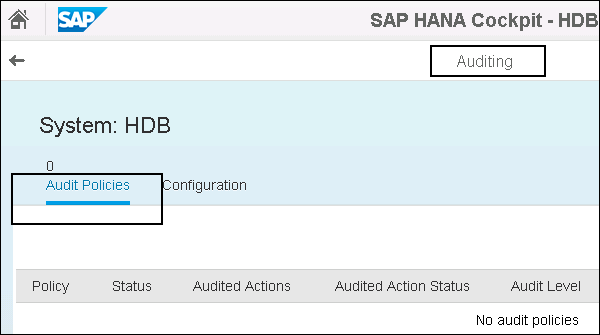
步骤 2 – 在右侧,创建审核策略按钮。单击创建审核策略按钮并输入策略名称。
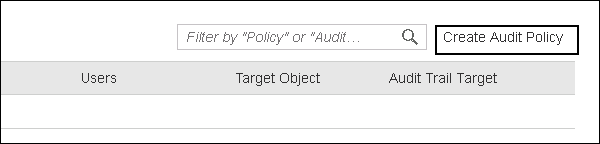
步骤 3 – 选择审计策略的状态。您可以选择启用/禁用选项。
步骤 4 – 选择操作状态。
-
SUCCESSFUL – 只有当 SQL 语句成功执行时,才会审核该操作。
-
UNSUCCESSFUL – 只有当 SQL 语句未成功执行时,才会审核该操作。
-
ALL – 当 SQL 语句成功和不成功执行时,将审核该操作。
步骤 5 – 选择审核级别。审计级别指定了在策略中的操作发生时写入审计跟踪的审计条目的严重性。
步骤 6 – 选择审计跟踪目标。此策略触发的审计条目将写入指定的审计跟踪目标。
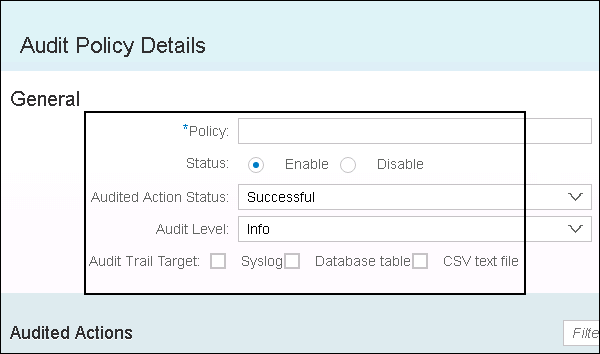
步骤 7 – 通过单击添加按钮并选择相关操作来输入要审核的操作。
可以使用添加操作按钮选择不同的操作,如下面的屏幕截图所示。
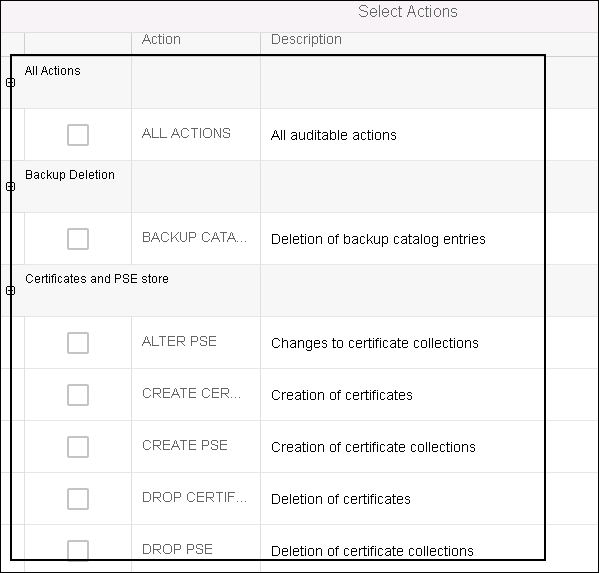
在添加操作中,您需要通过单击添加按钮并选择相关对象来输入要审核的目标对象。您还可以选择要审核的操作。例如:SELECT、INSERT、UPDATE、DELETE 和 EXECUTE。您可以单击“保存”按钮来保存策略。
在 HANA Cockpit 中检查审计详细信息
在 SAP HANA Cockpit 中,您可以查看所有审计策略的审计详细信息。当您打开 SAP HANA Cockpit 的审计应用程序时,导航到审计策略选项卡。您将找到以下详细信息。
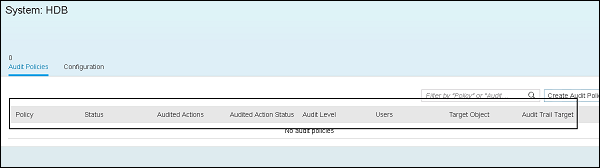
注意– 您也可以在 SAP HANA Studio 中管理审计策略。请查看我们的 SAP HANA 教程 –
https://www.tutorialspoint.com/sap_hana/sap_hana_auditing.htm
